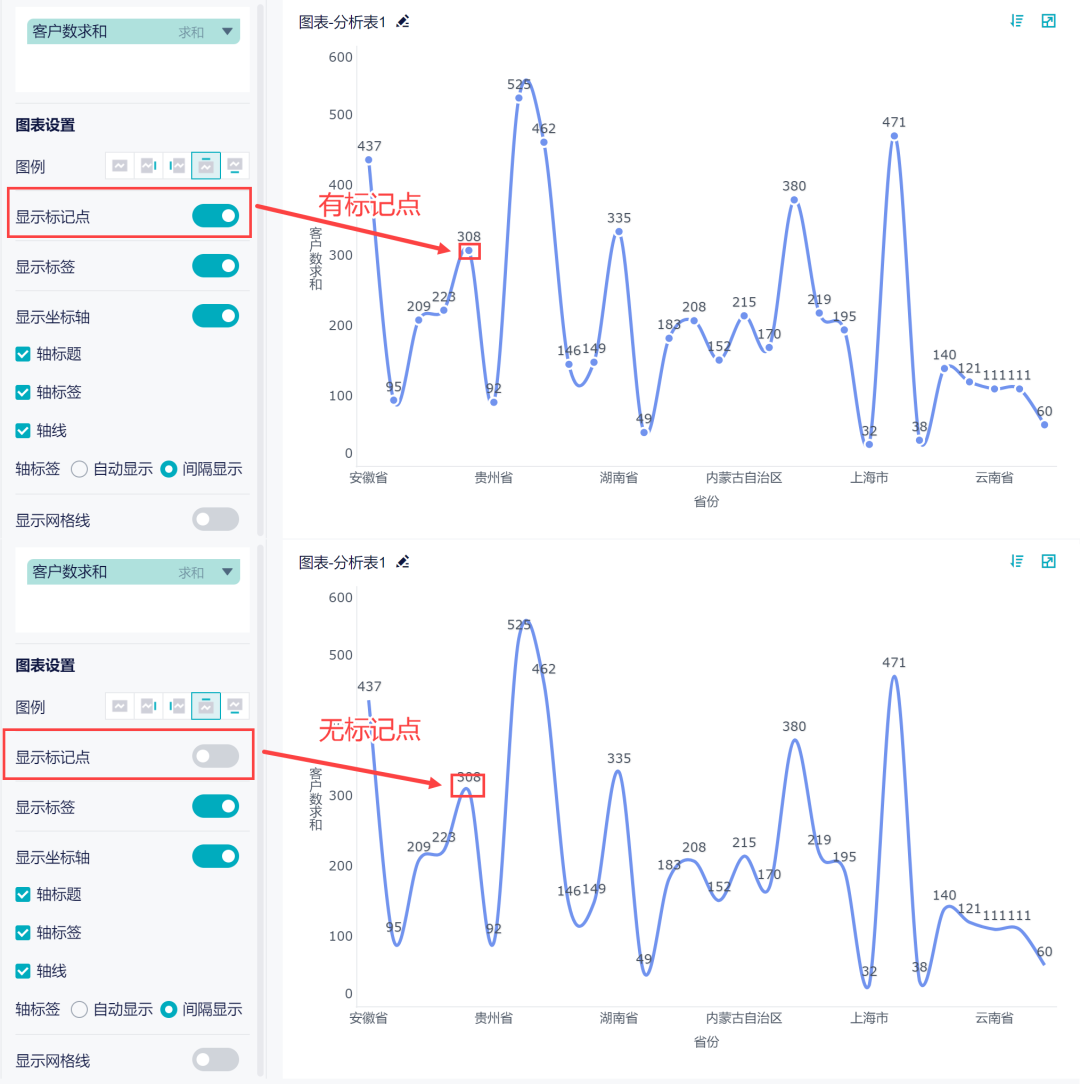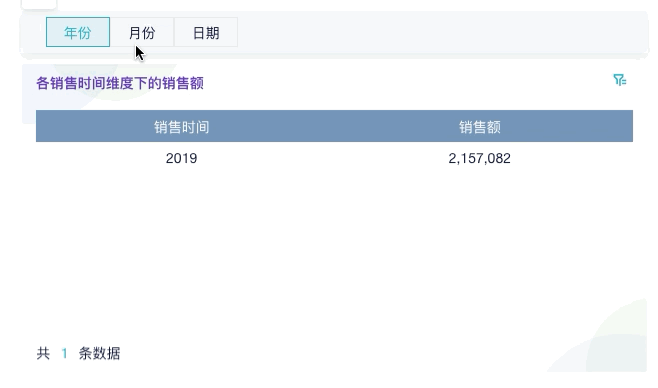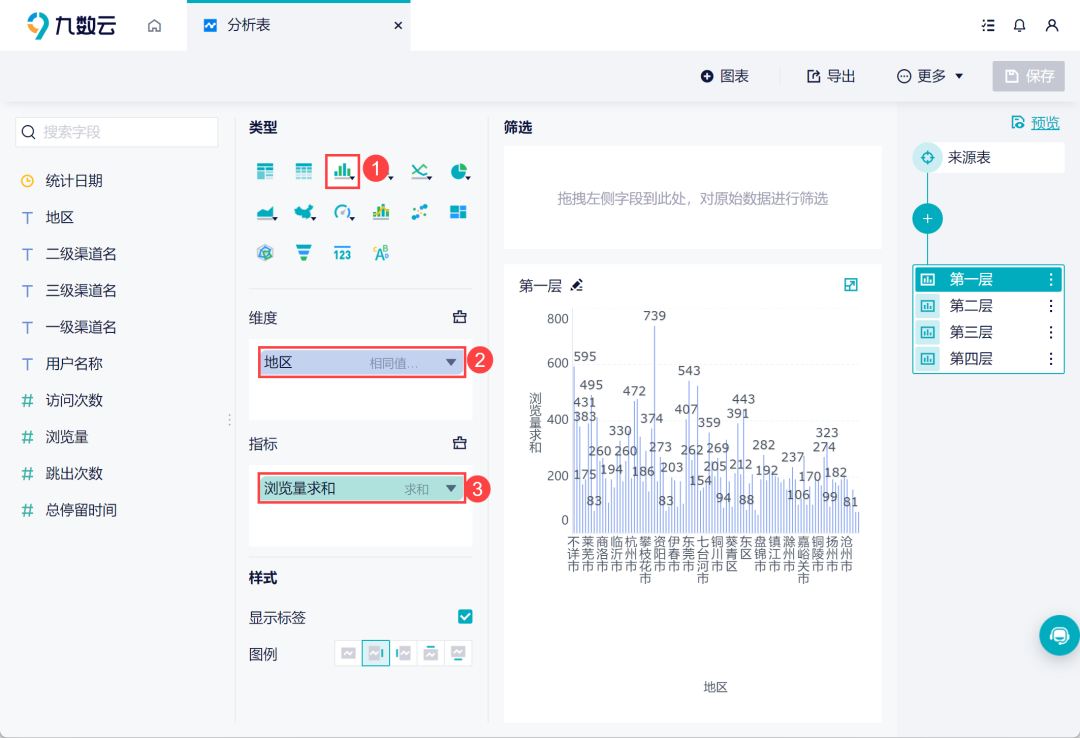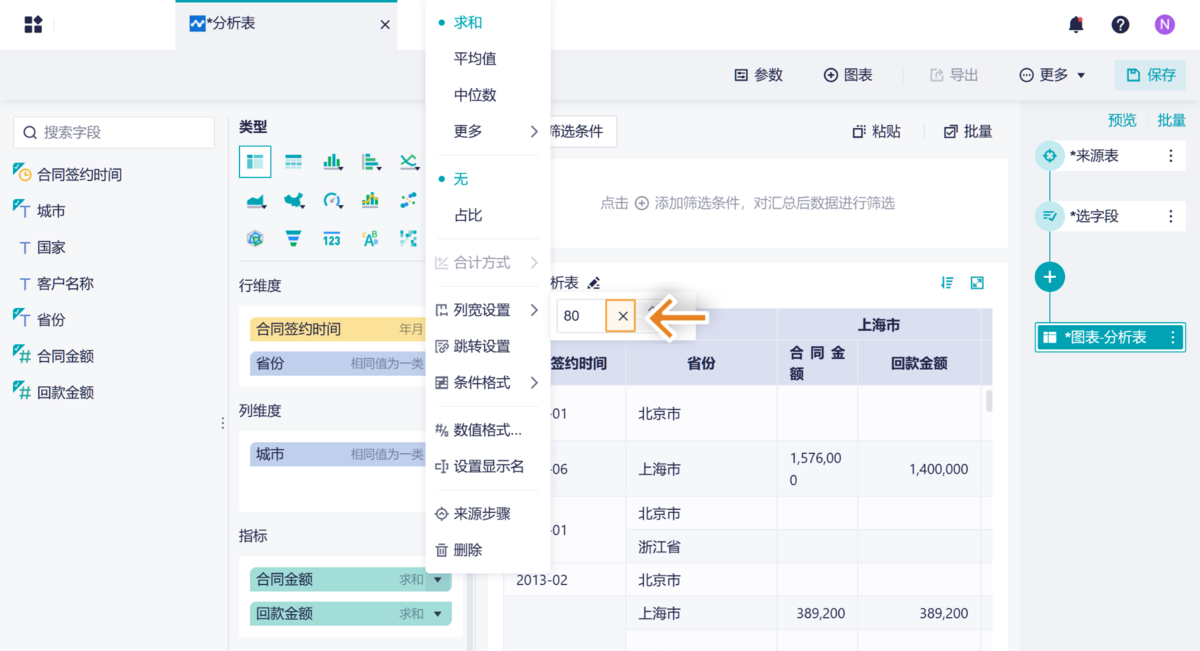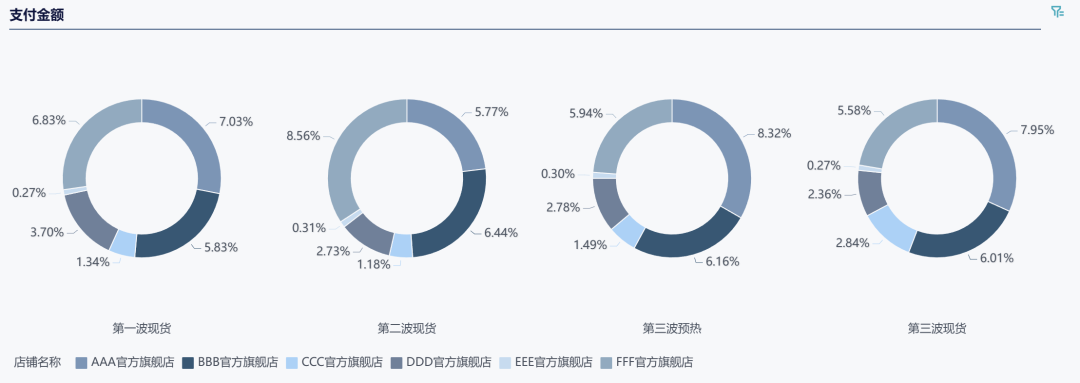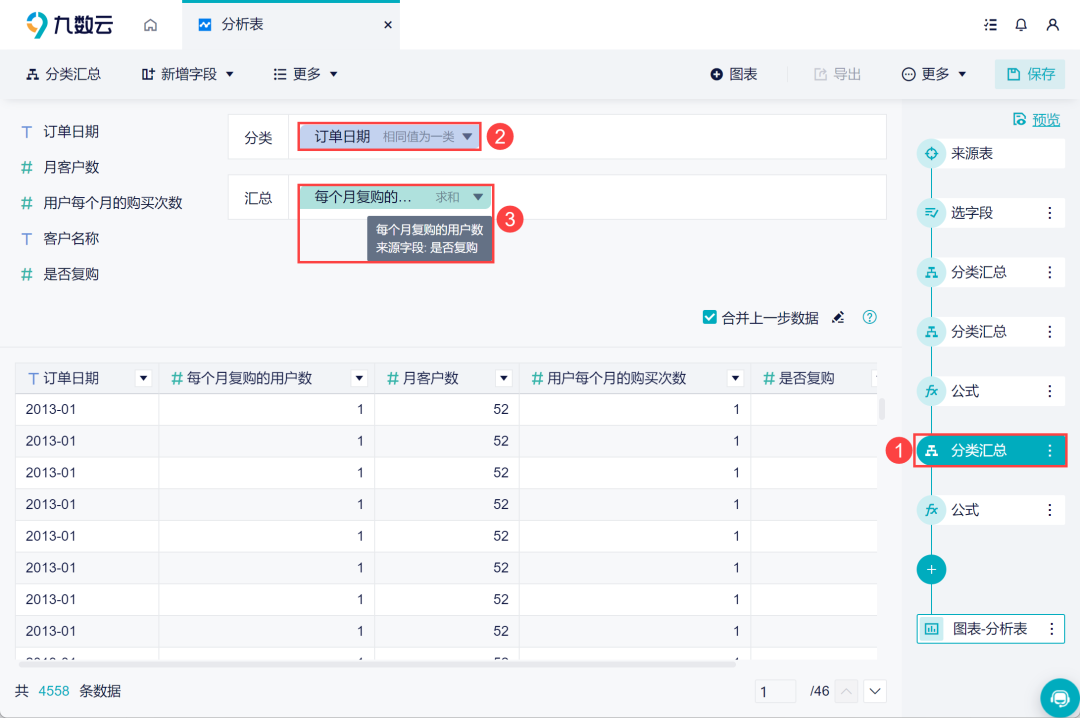Excel分类汇总:快速分组统计,数据分析必备技巧 | 帆软九数云
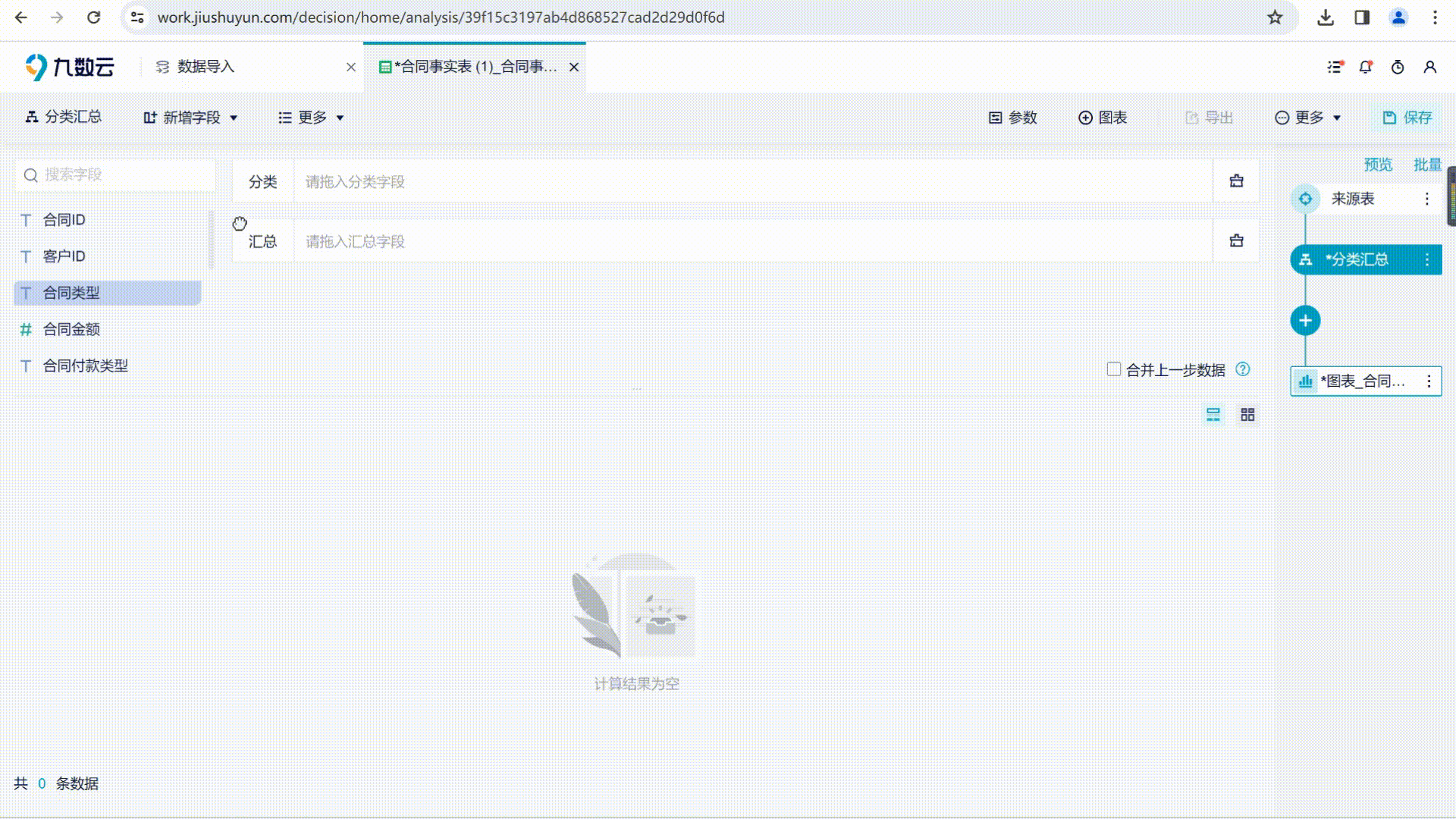
在数据分析的道路上,掌握高效的数据处理技巧至关重要。Excel分类汇总功能,作为Excel中的一项基础但强大的功能,能够帮助用户快速对数据进行分组统计,从而洞察数据背后的价值。无论是统计销售额、分析用户行为还是进行财务报表分析,Excel分类汇总都能助您一臂之力。本文将深入探讨 Excel分类汇总 的使用方法和技巧,助您轻松玩转数据分析。
一、Excel分类汇总的基本概念
Excel分类汇总,顾名思义,就是将Excel表格中的数据按照某一列或几列的内容进行分类,然后对其他列的数据进行汇总计算。这种汇总可以是求和、计数、平均值、最大值、最小值等。通过 Excel分类汇总,我们可以快速了解不同类别数据的整体情况,从而进行更深入的分析。
二、Excel分类汇总的操作步骤
使用 Excel分类汇总 功能非常简单,只需按照以下步骤操作:
- 首先,确保您的数据区域是规范的表格形式,即包含标题行,并且没有空行或空列。
- 其次,选中需要进行分类汇总的数据区域。
- 然后,在Excel的“数据”选项卡中,找到“分类汇总”按钮,点击打开分类汇总对话框。
- 在分类汇总对话框中,选择“分类字段”,即您希望按照哪一列进行分类。
- 选择“汇总方式”,即您希望进行的计算类型,例如“求和”、“计数”等。
- 选择“选定汇总项”,即您希望对哪些列进行汇总计算。
- 点击“确定”按钮,Excel就会自动按照您的设置进行分类汇总。
三、Excel分类汇总的常见应用场景
Excel分类汇总 在各种数据分析场景中都有着广泛的应用:
- 销售数据分析:按地区、产品、销售员等维度统计销售额、销售量。
- 客户行为分析:按客户类型、购买时间、访问渠道等维度统计客户数量、消费金额。
- 财务报表分析:按会计科目、部门、时间段等维度统计财务数据,生成各类财务报表。
- 库存管理:按产品类别、仓库、供应商等维度统计库存数量,了解库存情况。
- 人力资源管理:按部门、职位、学历等维度统计员工数量、薪资水平。
四、Excel分类汇总的注意事项
在使用 Excel分类汇总 功能时,需要注意以下几点:
- 分类字段必须先进行排序,否则分类汇总的结果可能不准确。
- 如果数据区域包含公式,分类汇总的结果可能会受到公式的影响。
- Excel分类汇总 功能可能会修改原始数据,建议在备份数据后再进行操作。
- 对于大型数据集,Excel分类汇总 的速度可能会比较慢。
- 如果您的数据已经是“表格”格式,需要先将表格转换为普通区域才能使用分类汇总。
五、Excel分类汇总的进阶技巧
除了基本操作外,Excel分类汇总 还有一些进阶技巧,可以帮助您更高效地进行数据分析:
- 多级分类汇总:可以对数据进行多层级的分类汇总,例如先按地区分类,再按产品分类。
- 自定义汇总:可以使用公式自定义汇总计算,例如计算占比、增长率等。
- 与数据透视表结合使用:先使用 Excel分类汇总 对数据进行初步整理,再使用数据透视表进行更灵活的分析。
六、九数云BI:更强大的分类汇总解决方案
虽然 Excel分类汇总 功能强大且易于使用,但在处理大数据量、需要更复杂的分析时,可能会遇到性能瓶颈或功能限制。这时,您可以考虑使用九数云BI,一款高成长型企业首选的SAAS BI工具,它能提供更强大的分类汇总功能和更全面的数据分析解决方案。
九数云BI的优势:
- 海量数据处理能力:九数云BI可以轻松处理百万行甚至千万行的数据,远超Excel的处理能力。
- 灵活的分类汇总方式:九数云提供多种汇总方式,包括计数、去重计数、求和、最大值、最小值、平均值、中位数、排名、方差、同期、环期等,满足各种分析需求。
- 强大的数据可视化能力:九数云BI可以将分类汇总的结果以各种图表的形式展现出来,例如柱状图、折线图、饼图等,让您更直观地了解数据。计算好的结果,可以直接在分析步骤的基础上,新建图表,选择图表类型,得到“数据透视图”。
- 便捷的在线协作:九数云BI支持在线协作,您可以与团队成员共享数据和报表,共同进行数据分析。
- 易于上手:九数云采用拖拽式操作,无需编写代码,即使是业务人员也能快速上手。
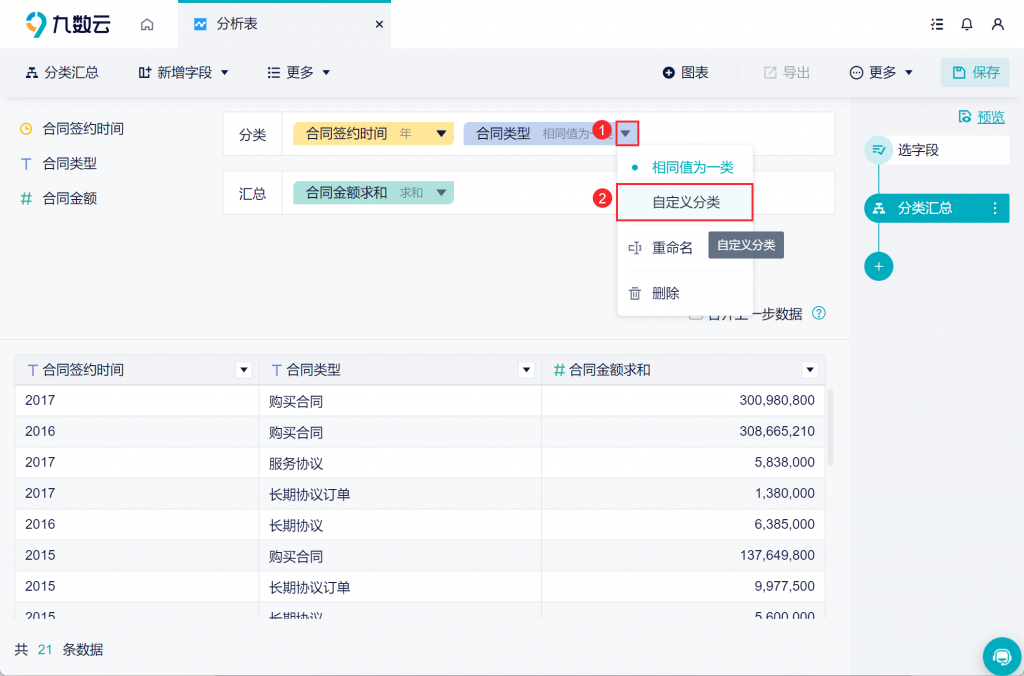
总结
Excel分类汇总 是 excel数据分析 中一个强大且实用的工具,掌握它可以帮助我们快速对数据进行分组统计,从而发现数据背后的规律和价值。然而,在面对海量数据和复杂分析需求时,九数云BI作为一款专业的SAAS BI工具,能够提供更高效、更灵活、更强大的数据分析解决方案。如果您想进一步提升您的数据分析能力,不妨访问九数云官网,免费试用体验。

热门产品推荐